Tālruni var savienot ar datoru dažādos veidos, tostarp izmantojot USB. Apsveriet iespējamos veidus, kā jebkuru tālruni savienot ar datoru vai klēpjdatoru.
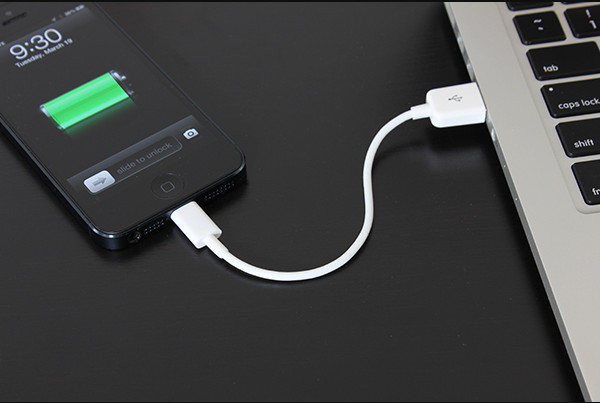
Standarta USB savienojums
Dažādi veidi, kā savienot mobilo tālruni ar datoru
Datora un tālruņa pievienošanas veidi ir vienkārši. Šeit jūs varat veikt nepieciešamās manipulācijas:
- Bluetooth;
- Wi-Fi
- usb;
- programmas;
- autovadītājiem.
Dažas no šīm metodēm tiek uzskatītas par visizplatītākajām, bet dažas nē. Piemēram, kabeļa savienojums tiek plaši izmantots, ņemot vērā metodes vienkāršību. Sīkāk apsveriet katru tālruņa savienošanas metodi.
Bluetooth: nepieciešamās manipulācijas
Tālruņa savienošana ar datoru ir vienkārša. Pirmkārt, mobilajā ierīcē ir jāieslēdz bluetooth. Pēc tam personālajā ierīcē jāveic vairākas darbības:
- Dodieties uz sadaļu “Tīkli un internets”.
- Atlasiet sadaļu “Pievienot bezvadu ierīci tīklam”.
Tālāk dators sāks meklēt pieejamo ierīci. Kad vēlamā ierīce tiek noteikta, tā sinhronizējas ar to. Lai to izdarītu, tālrunī nejauši jāievada numuri. Tie paši numuri ir jāievada klēpjdatorā.
Šeit beidzas savienojums. Jūs varat veikt nepieciešamās darbības.

Viedtālruņa savienošana ar datoru, izmantojot bluetooth
Jāpatur prātā, ka vecāki datoru modeļi neatbalsta Bluetooth. Tādēļ dažiem lietotājiem ir jāizsvītro šī problēmas risināšanas metode.
Wi-Fi: kā pareizi sinhronizēt Android ar datoru
Wi-Fi ir sistēma, kas darbojas bezvadu režīmā, izmantojot radio kanālus. Šī sistēma darbojas, pateicoties piekļuves punktam. Ir vairāki veidi, kā viedtālruni savienot ar datoru.
Wi-Fi ir pieejams visās mūsdienu ierīcēs. Lai datoru savienotu ar tālruni, izmantojot Wi-Fi, jums jāveic trīs vienkāršas darbības:
- Aktivizējiet Wi-Fi datorā.
- Sāciet bezvadu meklēšanu.
- Kad ierīces ir atrastas, atliek tikai ievadīt PIN kodu katrā no tām.
Šis gadījums var būt būtisks, ja personālajā datorā ir instalēti īpaši draiveri. Bet to nav grūti labot. Datorā jāinstalē programmatūra.
Jums būs jāiegūst AirDroid programma. Pēc tam viņa telefonam pievienos IP adresi. Tad tas jāievada datora adreses laukā. Viss, pēc tam jūs varat veikt visas nepieciešamās darbības. Sinhronizācija android ar datoru ir saprotama un pieejama par pieņemamu cenu.
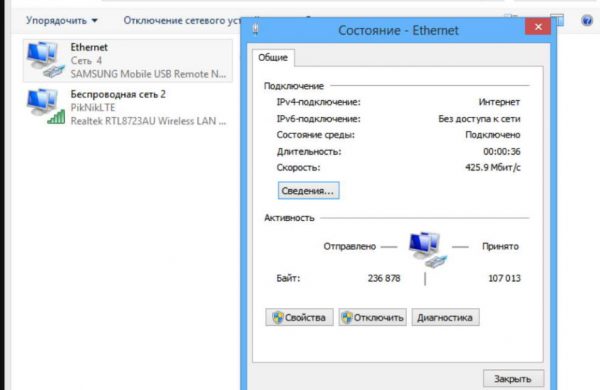
Sinhronizējiet ierīces, izmantojot Wi-Fi
Un atkal, svarīgs punkts - Wi-Fi ir pieejams tikai modernos datoros un klēpjdatoros. Vecāka gadagājuma modeļos lietotāji to nevarēs atrast.
Aukla: kā pareizi savienot viedtālruni ar datoru, izmantojot USB
Visērtākais veids, kā savienot vienu ierīci ar citu, ir USB kabelis. Šī metode ir pieejama visiem. Tāpēc šī metode ir visērtākā:
- vads gandrīz vienmēr ir iekļauts, un, ja tā tur nebija, jūs varat viegli apmeklēt elektronikas veikalu un to iegādāties, kabelis ir lēts;
- vadu var izmantot ne tikai, lai izveidotu savienojumu ar datoru, bet arī ar klēpjdatoru, netbook;
- nav nepieciešama papildu programmatūra.
Tas ir, ja tas bija nepieciešams, lai savienotu tālruni ar datoru, labāk to izdarīt šādā veidā. Kopējot lielu datu daudzumu, tas prasa vismazāko laiku.
Standarta savienojums izskatās šādi:
- Vienam vada saturam jābūt savienotam ar tālruni, bet otram - ar personālo ierīci.
- Tiklīdz savienojums būs veiksmīgs, datorā parādīsies ikona ar pievienoto ierīci.
- Lai pārietu uz tālruņa saturu, divreiz jānoklikšķina uz tā ikonas.
- Tiks atvērta piekļuve tālruņa iekšējai atmiņai un SD kartei.
Pēc vēlamā ceļa izvēles paliek jāatrod nepieciešamās mapes. Ir skaidri redzams, ka tālruņa savienošana ar datoru, izmantojot usb, ir vienkārša, taču ir dažas nianses.

Savienojiet tālruni ar datoru, izmantojot USB
USB savienojums atkarībā no operētājsistēmām
Tā kā ir vairāki operētājsistēmu veidi, lietotājiem ir loģisks jautājums: kā izveidot savienojumu ar noteiktu operētājsistēmu.
Piemēram, kā savienot Android viedtālruni ar Linux datoru. Faktiski ir reāli izveidot šādu savienojumu tagad. Lai atrisinātu konkrētu problēmu, būs nepieciešama programma, kuru uzrakstījis kāds no profesionāļiem. Šīs programmas atrisina konfliktu starp OS.
Tomēr ne vienmēr ir tik viegli atrast nepieciešamo programmu. Tāpēc loģiskāk būtu instalēt pazīstamo Windows 7.
Windows 7 operētājsistēma: savienojums
Operētājsistēmā Windows sākotnēji tika instalētas īpašas utilītas, kas ļauj ērti savienot tālruni ar personīgo ierīci. Kā datu glabāšanas ierīci var izmantot tikai pievienoto ierīci. Un viedtālrunī, kad tas ir savienots caur vadu, jums jāizvēlas līnija “savienot kā MRI multivides ierīci”.
Mac: savienojums
Lai Mac izveidotu savienojumu ar Android, izmantojot kabeli, jums jālejuplādē noteikta programma - Android File Transfer. Tas ļauj savienot vienu ierīci ar citu. Būtībā programma maina MRI protokolu uz protokolu, kas ir saderīgs ar Mac. Šajā gadījumā tālruņa un datora savienošana pārī notiek bez pārsteigumiem. Šī programma ir jāielādē tālrunī.
Samsung vadu veidi Android ierīcēs
Lai Samsung viedtālruni savienotu ar datoru, jums jābūt jebkuram kabelim, kura vienā galā ir mikro USB savienotājs, bet otrā - USB savienotājs.
Ja paketei nebija šāda vada, jūs nevarat uztraukties, jo tā ir plaši pieejama un lēta. Tas ir saistīts ar faktu, ka ražotāji sāka ražot viena izmēra savienotājus. Šis ir gudrs risinājums, kas ir vienkāršojis daudzus uzdevumus.
Sortimentā ir vairāki šāda veida auklas:
- standarta aukla;
- adapteris;
- adapteris un adapteris dažādiem diskdziņiem;
- adapteris vairākām ostām.
Atšķirība var būt arī auklas garumā, tilpumu skaitā. Šī dažādība palīdz atrast labāko variantu, kas var kļūt par noderīgiem darbarīkiem.
Programmatūra samsung savienošanai
Bieži vien katram tālruņa modelim savienojuma izveidošanai nepieciešama noteikta pieeja. Piemēram, lai 100% pārvaldītu Samsung, jums būs jālejupielādē noteikta programmatūra. Šeit ir dažas utilītas, kas var būt patiešām noderīgas:
- Samsung ExpressConnect;
- SGS3 Easy UMS;
- Samsung Kies
- Samsung PC Studio 7.2.
Bet visbiežāk veiksmīgai savienošanai nav nepieciešams lejupielādēt noteiktas programmas. Pietiek ar standarta programmatūru. Šiem utilītiem varat piekļūt tikai tad, ja ir problēmas ar savienojumu.
Kāpēc dators nevar noteikt tālruni, kas savienots ar USB kabeli?
Parasti USB kabelis ir 3 mm biezs. Ja personīgā ierīce neredz tālruni, visticamāk, problēma ir saistīta ar vadu. Varbūt tā ir nekvalitatīva. Ar zemu kvalitāti tas ir pilnīgi pieņemams problēmas cēlonis.
Iespējams, ka tas ir arī signāla trūkuma dēļ. Tas ir, vadā nav signāla vadu. Izrādās, ka šādu nepareizu vadu nevar izmantot.
Jūs varat izdzīvot tikai tad, ja vienmēr ir bijušas problēmas ar savienojumu, izmantojot vadu. Tas ir, lietotājs ir atkārtoti mainījis vadu, bet problēma netika atrisināta.
Tad labākais risinājums ir personiskās ierīces nogādāšana pie speciālista. Pēkšņi problēma sēdēja kaut kur dziļi un tai ir nepieciešama profesionāļa uzmanība.
Secinājumi
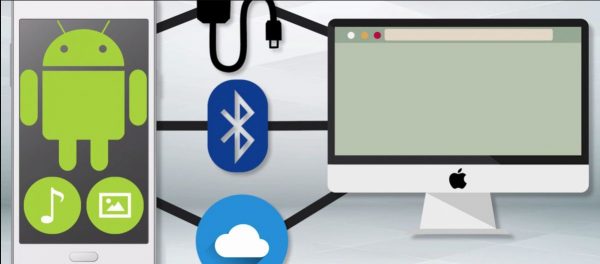
Android savienošana ar datoru dažādos veidos
Izmantojot noteiktu pieeju, lietotājiem nevajadzētu radīt problēmas, savienojot tālruni ar datoru. Bet, ja tas joprojām notika, neuztraucieties.
Jums vienkārši jādomā par draiveru vai programmu lejupielādes iespēju. Vai varbūt jums ir jādomā par USD stieples nomaiņu.
Kā rāda prakse, novērst iespējamās problēmas nav grūti. Galvenais ir piemērot pareizo lēmumu.



